

Av Nathan E. Malpass, Senast uppdaterad: December 13, 2021
Vart hamnar sparade ljudmeddelanden på iPhones? I den här artikeln kommer vi att diskutera hur du hittar och till och med hämtar förlorade ljudmeddelanden på dina iOS-enheter.
iPhones används för att skicka meddelanden, oavsett om det är ett textmeddelande, ett ljudmeddelande eller en bild. Med den skenande avancerade tekniken idag kan du skicka nästan alla typer av filer med din dator och mobila enheter. Frågan för iPhone-användare är, vart tar sparade ljudmeddelanden vägen?
När någon skickar ett ljudmeddelande till dig vill du veta hur du hittar det i din enhet. Du skulle förmodligen vilja spara eller säkerhetskopiera dina viktiga ljudmeddelanden. På så sätt kan du lyssna på den i framtiden när det behövs.
Om detta är ditt problem har du tur! Vi har dig täckt. Här kommer vi att diskutera var sparade ljudmeddelanden går och hur man exporterar dem. Vi kommer också att prata om hur man hämtar meddelanden och ljudfiler som av misstag har raderats eller förlorats. Del 1. Vart går sparade ljudmeddelanden i iPhones?Del 2. Hur man sparar iPhone-ljudmeddelandenDel 3. Hur man hämtar förlorade ljudmeddelanden?Del 4. Hur hittar jag sparade ljudmeddelanden på iPhone?Videoguide: Vart går sparade ljudmeddelandenDel 5. Slutsats: Vart tar sparade ljudmeddelanden vägen?
Var sparas ljudmeddelanden på iPhone? Om du använder en tidigare iOS-version än iOS 12, när du sparar ett ljudmeddelande manuellt, lagras det i din Voice Memos-app. Från och med iOS 12 kommer sparade ljudmeddelanden att sparas i Messages-appen, men du kan fortfarande spara dem på andra platser.
Apple-enheter har en funktion som heter iMessages som introducerades år 2011. iMessages skiljer sig från ett vanligt textmeddelande. För det första, på Apple-enheter, är iMessages i färgen blå.
Dessutom skickas de via Internet och inte din mobil-/nätverksoperatör. Det är endast tillgängligt för användare av Apple-enheter som Mac, iPhone, iPad, etc.
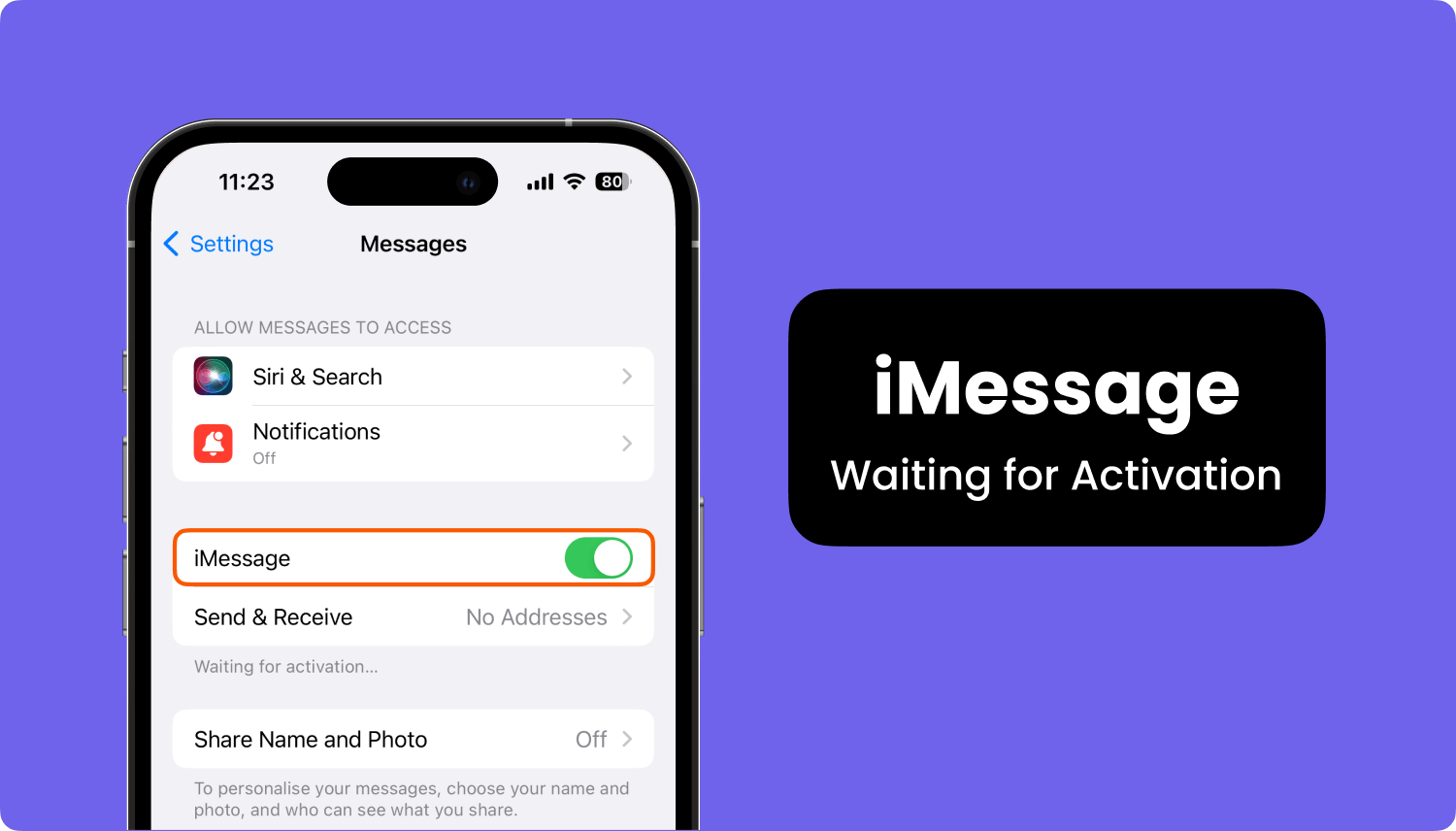
Med iMessages kan du skicka ljudmeddelanden med end-to-end-kryptering. Det som är bra är att du är säker på att uppgifterna är skyddade. Å andra sidan ser Apple ljudmeddelanden som mycket viktig data.
Varför gjorde min meddelanden försvinner från min iPhone? Generellt sett sparas ljudmeddelanden i iMessage-appen på din iPhone. Men standardinställningen på din iPhone är att ljudmeddelandet kommer att upphöra (och även raderas) cirka två minuter efter att du lyssnat på dem första gången.
Så det är därför du måste se till att du behåller eller sparar ljudmeddelandet direkt (inom 2 minuter efter att du lyssnat på det).
Notera: Om du vill veta var du kan hitta ljudmeddelandena efter att ha tryckt på "Spara"-knappen, läs del 4.
Om du inte kunde spara dina meddelanden inom 2 minuter kan du använda FoneDog - iOS Data Recovery för att återställa osparade ljudmeddelanden från telefonens interna minne innan de skrivs över. Klicka på knappen nedan för att kontrollera om dina ljudmeddelanden kan återställas:
Gratis nedladdningGratis nedladdning
Vi kommer att lära dig hur du sparar ljudmeddelanden i nästa avsnitt.
Låt oss säga att du får ett ljudmeddelande i din iPhone. Vad gör du? Naturligtvis måste du lyssna på det, men var försiktig. Som vi har sagt tidigare kommer den att raderas två minuter efter att du lyssnat på den. Som sådan finns det sätt att gå runt detta.
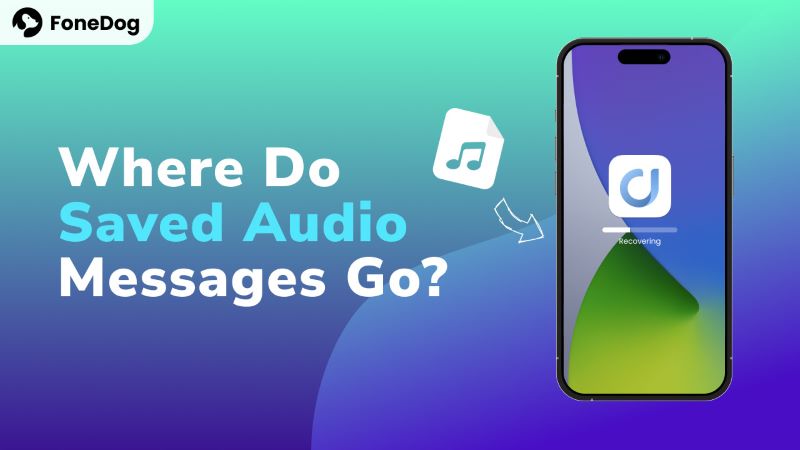
Till spara ljudmeddelanden, följ stegen nedan:
Det finns andra knep du också kan implementera. Du kan till exempel ändra inställningarna för din iPhone. På så sätt kan du se till att ljudmeddelandena på din enhet inte raderas eller upphör att gälla. För att göra det, följ stegen nedan:
Förutom att inaktivera utgångsinställningarna på din iPhone, kan du också spara ljudmeddelanden på din Mac-dator. Så här sparar du mottagna ljudmeddelanden på din Mac-dator så att du inte behöver ställa frågan vart du sparar ljudmeddelanden:
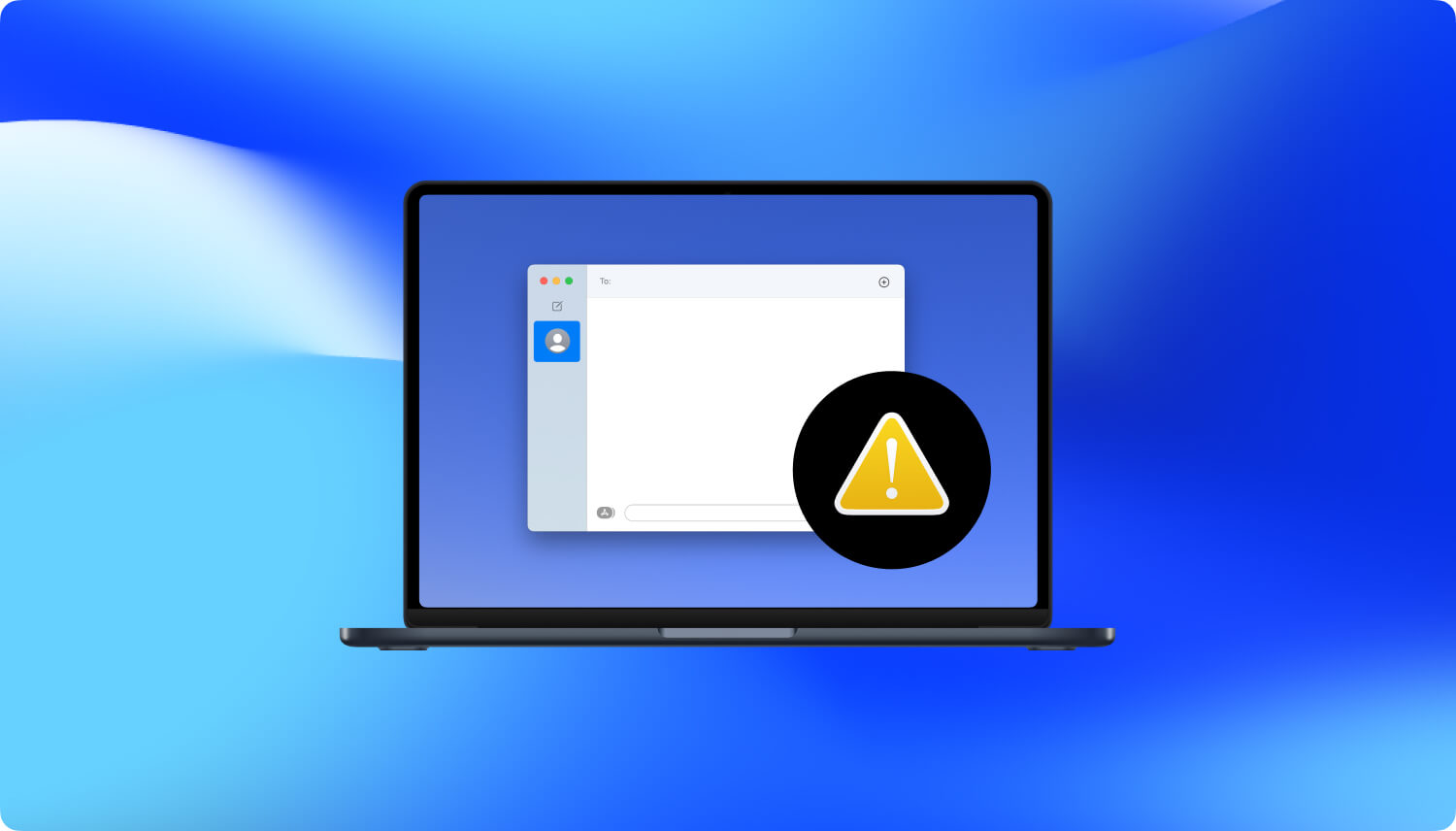
Vart tar ljudmeddelanden vägen? Tja, du behöver inte oroa dig för det, nedan kommer vi att lära dig hur du sparar ljudmeddelanden som du själv har skickat:
Vad händer om du har tappat bort eller raderat meddelanden? Vart tar sparade ljudmeddelanden vägen i det här fallet? Eller, för att vara mer specifik, hur hämtar du de förlorade ljudmeddelandena?
Du kan göra det med ett dataåterställningsverktyg som heter FoneDog iOS Data Recovery. Denna programvara används för att hämta raderade eller förlorade data från iOS-enheter. Dessutom kan den användas för att hämta foton, kontakter, ljudmeddelanden, SMS och mer.
Denna programvara kan också skanna och lokalisera röstmeddelanden som är sparas på din iOS-enhet. Med det här verktyget kommer du att kunna förhandsgranska alla röstmeddelanden på din iPhone. Prova det genom att klicka på knappen nedan:
IOS dataåterställning
Återställ foton, videor, kontakter, meddelanden, samtalsloggar, WhatsApp-data och mer.
Återställ data från iPhone, iTunes och iCloud.
Kompatibel med senaste iPhone och iOS.
Gratis nedladdning
Gratis nedladdning

Här är stegen för hur du använder den:

Där ljudfilen sparas beror på vilket program du sparar det i och vilken typ av fil du försöker spara. Om du manuellt tejpar "Behåll"-knappen och sparar ett ljudmeddelande skickar någon till dig i iMessage app, detta är för att bevara ljudmeddelanden så att de inte raderas. Därför sparas de i iMessage-appen.
Du kan hitta ljudmeddelandena du bevarar genom att gå till iMessage-appen, trycka på personens kontakt och trycka på "i"-ikonen, så hittar du de bevarade ljudmeddelandena och bilagorna.
Om du vill spara ljudfilen separat måste du först ställa in meddelandet till "aldrig upphöra" och sedan gå in i informationen under konversationen och hitta ljudmeddelandet. Efter det delar du ljudmeddelandet du vill skicka via e-post så att du kan spara ljudmeddelandet i din e-post och se det när som helst.
Om du använder en äldre version av iOS kan dina ljudmeddelanden ha sparats i Voice Memos-appen. Följ dessa steg:
Gratis nedladdningGratis nedladdning
Den här artikeln talade om frågan om var ljudmeddelandena sparas på din iOS-enhet. Vi pratade också om att förhindra att ljudmeddelandena löper ut. Slutligen, om ljudmeddelandena redan är raderade kan du helt enkelt använda FoneDog iOS Data Recovery för att hämta den från din iOS-enhet.
Folk läser ocksåHur man hämtar raderade meddelanden från iCloud [2024 uppdaterad]Så här återställer du borttagna bilder från iPhone utan säkerhetskopiering
Lämna en kommentar
Kommentar
IOS dataåterställning
3 metoder för att återställa raderade data från iPhone eller iPad.
Gratis nedladdning Gratis nedladdningHeta artiklar
/
INTRESSANTTRÅKIG
/
ENKELSVÅR
Tack! Här är dina val:
Utmärkt
Betyg: 4.6 / 5 (baserat på 100 betyg)